Instructivo para trabajo en notebooks
Perfilado de sección
Instructivo para trabajo en notebooks
Existen al menos dos alternativas para trabajar en notebooks.
La primera es instalar un entorno local (jupyter notebooks) mediante el sistema de distribución de paquetes Anaconda. Éste entorno ofrece ventajas cuando se quiere ejecutar cosas que exigen altos recursos computacionales, o se desea trabajar desconectado.
La segunda, y recomendada es utilizar Google Colaboratory. Éste es un servicio de notebooks Python similar a Jupyter provisto de manera gratuita por Google. Si bien la versión gratuita tiene ciertas limitaciones de memoria y capacidad de cómputo, éstas están lejos de ser restrictivas para el tipo de tareas que realizaremos en este curso.
A continuación una breve descripción de ambos entornos.
Google Colab
Google Colab es un servicio cloud que permite ejecutar código Python a través de Jupyter Notebooks sin mayor instalación y configuración previa. En el siguiente link se encuentra documentación detallada de los primeros pasos a seguir para poder utilizarlo.
https://colab.research.google.com/notebooks/intro.ipynb
En el siguiente link se encuentran los pasos a seguir para mapear un directorio de Google Drive o uno Local.Anaconda
Anaconda es un gestor de paquetes y administrador de entornos y distribución de Python. Está disponible para las plataformas más comunes (Windows, MacOS o Linux). Además, no es necesario tener permisos de administrador, ya que puede instalarse todo en la carpeta del usuario.
Puede bajarse en el sitio https://www.anaconda.com/download/
https://docs.conda.io/projects/conda/en/latest/user-guide/install/index.html
- Aceptar la licencia
- Elegir la ubicación de la instalación. En general el directorio propuesto (/home/user/anaconda3) es adecuado. Salvo que desee seleccionar otra ubicación confirme la ubicación
- Instalación de los paquetes
- El instalador consulta si se desea agregar el directorio de ubicación de la instalación al PATH. Esto es en general lo adecuado si no trabaja también con otras instalaciones de python. Confirme el agregado al PATH.
- Una vez finalizada la instalación, cierre y vuelva a abrir una terminal
Pasos de la instalación (windows):
Seguir las instrucciones de
https://conda.io/projects/conda/en/latest/user-guide/install/windows.html
Jupyter Notebook
Luego de instalado Anaconda que da disponible el entorno jupyter para abrir un notebook. Para ello debe abrirse una terminal y escribirse
jupyter notebook